1.4. Web コンソールを使用した Directory Server への TLS 暗号化接続の有効化
Web コンソールを使用して TLS 暗号化を設定できます。
前提条件
- Web コンソールでインスタンスにログインしている。
手順
- Server → Security → Certificate Management → Certificate Signing Request に移動し、Create Certificate Signing Request をクリックします。
証明書署名要求 (CSR)、共通名 (CN)、および組織 (O) の名前を設定します。
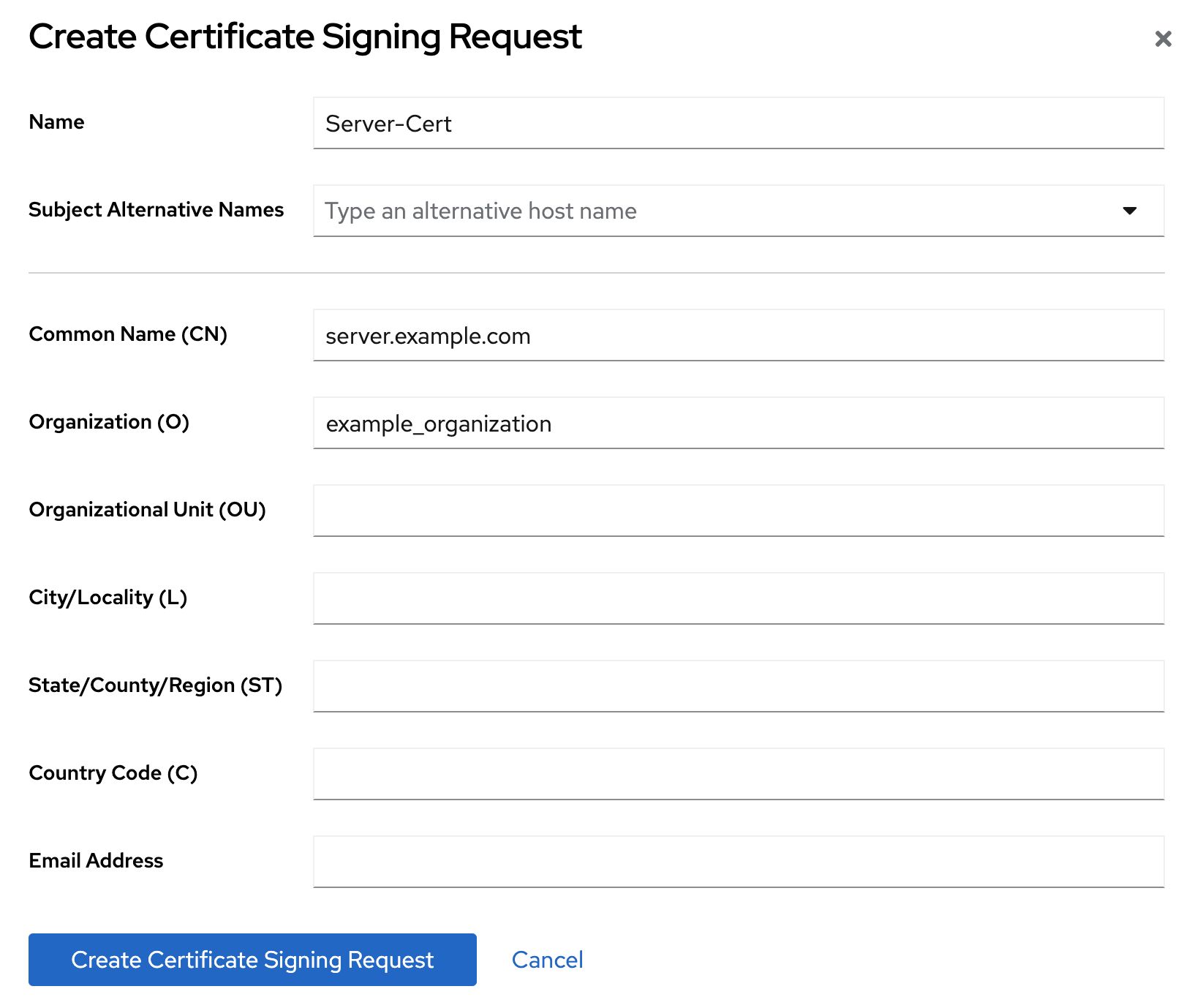
ホストに複数の名前でアクセスできる場合は、Subject Alternative Names フィールドに代替名を設定します。
- Create Certificate Signing Request をクリックします。
CSR テキストを表示し、これをコピーします。
- 表示する CSR の Node options アイコンをクリックして、View CSR を選択します。
- CSR コンテンツをコピーします。
- 認証局 (CA) に CSR ファイルを送信し、発行した証明書を取得します。詳細は、CA のドキュメントを参照してください。
- CA から証明書を取得したら、Server → Security → Certificate Management → TLS Certificates に移動し、Add Server Certificate をクリックします。
サーバー証明書に一意のニックネームを設定し、発行された証明書をアップロードし、Add Certificate をクリックします。
後のステップには証明書のニックネームが必要であるため、証明書のニックネームを覚えておいてください。
- Server → Security → Certificate Management → Trusted Certificate Authorities に移動し、Add CA Certificate をクリックします。
- CA 証明書に一意のニックネームを設定し、CA 証明書ファイルをアップロードし、Add Certificate をクリックします。
オプション:Directory Server インスタンスのインストール時に TLS 暗号化を有効にしなかった場合は、有効にします。
- Server → Security Settings に移動し、セキュリティースイッチを有効にします。
- ポップアップウィンドウで、Enable Security をクリックします。
- Security Setting ページで Save Configuration をクリックします。
Security Configuration ページで Server Certificate Name を設定します。
- Server → Security → Security Configuration の順に移動します。
- Server Certificate Name ドロップダウンリストでサーバー証明書のニックネームを選択し、Save Configuration をクリックします。
- オプション: ドロップダウンリストに証明書のニックネームが表示されない場合は、Security Settings ページを更新して、前の手順を再度実行します。
-
オプション:
636以外の LDAPS ポートを使用する場合は、Server → Server Settings に移動し、LDAPS ポートを設定して、Save をクリックします。 firewalldサービスで LDAPS ポートを開きます。#
firewall-cmd --permanent --add-port=636/tcp#firewall-cmd --reloadオプション: Server → Security Security → Configuration に移動し、Require Secure Connections チェックボックスを選択し、Save Configuration をクリックします。
Directory Server は、プレーンテキストの LDAP ポートを無効にします。
- 右上隅の Actions をクリックし、Restart Instance を選択します。

